Handleiding Kenteken parkeervergunning wijzigen
|
|
|
- Erik Smit
- 4 jaren geleden
- Aantal bezoeken:
Transcriptie
1 Handleiding Kenteken parkeervergunning wijzigen Gemeente Eindhoven 1 oktober 2018
2 Inhoudsopgave 1. Parkeervergunning koppelen aan een ParkApp account 3 2. Een tijdelijk kenteken instellen (max 5 keer per jaar) 4 3. Een permanent kenteken wijzigen (bij een nieuw voertuig, 10 of een andere lease-auto) Handleiding kenteken wijzigen parkeervergunning 2/12
3 1. Parkeervergunning koppelen aan een ParkApp account Je kunt je parkeervergunning beheren via de ParkApp van Desyde, of via de website: Dit is nodig als je bijvoorbeeld tijdelijk je kenteken wilt wijzigen wanneer je een leenauto hebt. Een tijdelijk kenteken instellen kan maximaal 5 keer per jaar en is per wijziging maximaal 7 dagen geldig. Na deze 7 dagen wordt automatisch het reguliere kenteken weer actief. Je moet eerst de parkeervergunning koppelen aan een ParkApp account. Volg daarvoor de volgende stappen: 1. Log in op het P-loket van de gemeente Eindhoven. Gebruik hiervoor je DigiD. 2. Klik op Huidige parkeervergunningen 3. Klik je parkeervergunning aan die je wilt koppelen 4. Klik op Stuur App registratie mail Er wordt een gestuurd met een link om je parkeervergunning te koppelen aan je ParkApp account. 5. Ga naar je inbox van je account en open de met als afzender no-reply@eloketten.nl. Dit kan zowel op je laptop/desktop, of via je smartphone. 6. Lees de instructies in deze . Klik vervolgens op de link in deze . Dan verschijnt de melding zoals hieronder. Kies of je het product aan een bestaand of een nieuw ParkApp wilt koppelen. 7. Het vergunning product is nu gekoppeld aan je account. Als je meerdere parkeervergunningen hebt die je wilt koppelen, dan moet je de bovenstaande stappen herhalen. Handleiding kenteken wijzigen parkeervergunning 3/12
4 2. Een tijdelijk kenteken instellen (max 5 keer per jaar) Als je tijdelijk een andere auto gebruikt (bijvoorbeeld een leenauto van de garage), dan kun je tijdelijk het kenteken van je parkeervergunning wijzigen. Hiervoor hoeft het voertuig niet op jouw naam te staan en hoef je geen andere documenten mee te sturen (zoals een overeenkomst van een lease-auto). Het tijdelijk wijzigen van een kenteken kan maximaal 5 keer per jaar. Een tijdelijk kenteken kunt u voor maximaal 7 dagen instellen. Daarna wordt het vaste kenteken van de parkeervergunning weer actief. 1. Zorg ervoor dat je parkeervergunning is gekoppeld aan je ParkApp. Als je dat nog niet gedaan hebt, volg dan de stappen uit hoofdstuk 1 in deze handleiding. 2. Ga naar de ParkApp van Desyde. Of ga naar de website: en log in met je ParkApp account. 3. Na het inloggen komt u op de startpagina terecht. Klik daar op Producten. 4. Vervolgens verschijnt het volgende scherm. Klik hier op Tijdelijk kenteken Eindhoven [naam vergunninggebied]. Handleiding kenteken wijzigen parkeervergunning 4/12
5 5. Hierna verschijnt het onderstaande scherm. Onderin ziet u wat het huidige(vaste) kenteken is van de vergunning. Klik op Start nieuwe parkeeractie. Handleiding kenteken wijzigen parkeervergunning 5/12
6 6. Er verschijnt een scherm waarin je het tijdelijke kenteken in kunt voeren. Ook kun je een start datum & tijd invullen. Automatisch is dat de huidige datum en tijd. Daarnaast kun je optioneel een eind datum & tijd in de toekomst kiezen. Wil je alvast een eind datum & tijd instellen, dan ligt deze maximaal 7 dagen in de toekomst vanaf de start datum & tijd gezien. Als je geen eind datum & tijd invult, dan vervalt na 7 dagen automatisch het tijdelijke kenteken en wordt het vaste kenteken van de vergunning weer actief. Als je alles ingevuld hebt, klik dan op activeren. Handleiding kenteken wijzigen parkeervergunning 6/12
7 7. Indien geen eind datum & tijd ingesteld wordt, of indien de eind datum & tijd verder dan 7 dagen in de toekomst ligt, verschijnt het onderstaande scherm. Er wordt dan automatisch een eind datum & tijd ingesteld die 7 dagen in de toekomst ligt vanaf nu. Klik op activeren om de kentekenwijziging door te voeren. Na activatie kun je altijd het tijdelijke kenteken op elk gewenst moment eerder stoppen. Handleiding kenteken wijzigen parkeervergunning 7/12
8 8. Als het tijdelijke kenteken geactiveerd is, dan verschijnt het onderstaande scherm. 9. Tijdelijk kenteken handmatig weer deactiveren? Open de app en log in met je ParkApp account, of ga naar en log in met je ParkApp account. Ga naar Activaties. U ziet vervolgens een scherm zoals hieronder (aan de rechterzijde) is aangegeven. Klik op Stop om het tijdelijke kenteken te deactiveren. U krijgt vervolgens nog een scherm te zien waarin u dit moet bevestigen (zie afbeelding op de volgende pagina). Klik daar nogmaals op Stop. Handleiding kenteken wijzigen parkeervergunning 8/12
9 Handleiding kenteken wijzigen parkeervergunning 9/12
10 3. Een permanent kenteken wijzigen (bij een nieuw voertuig, of een andere lease-auto) Als je een ander voertuig gekocht hebt, of een andere lease-auto tot je beschikking hebt, dat niet van tijdelijke duur is (korter dan 7 dagen), dan moet je het kenteken van je parkeervergunning wijzigen. Voordat je de wijziging door gaat voeren, is het handig/noodzakelijk dat je een aantal zaken voorbereid/geregeld hebt, namelijk: Het voertuig moet op het adres geregistreerd staan waarop jezelf ingeschreven staat. Je kunt geen kenteken wijzigen als de auto nog niet op het adres geregistreerd staat waar jij woont. Als het een zakelijke lease-auto betreft, dan moet je een overeenkomst van je werkgever overleggen waaruit blijkt dat jij de hoofdgebruiker bent van de leaseauto. Als het een private leaseauto betreft, dan moet je de leaseovereenkomst overleggen waaruit blijkt dat jij de hoofdgebruiker bent van de lease-auto. Volg vervolgens de onderstaande stappen om het kenteken te wijzigen. 1. Ga naar het P-loket van de gemeente Eindhoven. Ga naar en klik op P-loket. Log in met je DigiD. Klik vervolgens op Huidige parkeervergunningen. Je ziet dan een overzicht van jouw actieve parkeervergunning(en). Klik de parkeervergunning aan waarvan je het kenteken wilt wijzigen. 2. Je krijgt een overzicht met details van je actieve parkeervergunning. Klik op Kenteken wijzigen. Handleiding kenteken wijzigen parkeervergunning 10/12
11 3. Vul vervolgens het nieuwe kenteken van je auto in. Geef aan of het je eigen auto is, of dat het een lease-auto of huurauto betreft. 4. Als het je eigen auto is, dan wordt dit gecontroleerd aan de hand van de registratie bij het RDW. Als het geen eigen auto is, dan moet je aanvullende documenten meesturen. 5. Klik vervolgens op Wijzigen als je door wilt gaan met de wijziging. Klik op annuleren als je wilt stoppen. 6. Indien je aangegeven hebt dat het geen eigen auto is, maar bij voorbeeld een lease- of huurauto, dan moet je daarvoor een of meerdere bewijsdocumenten meesturen. Zoek het bestand op en klik op Upload File. Als je meerdere documenten wil meesturen, zoek na het uploaden van het vorige bestand naar het volgende bestand via Bladeren en klik weer op Upload File. 7. Als u alle documenten heeft toegevoegd, klik dan op Vervolgen. Handleiding kenteken wijzigen parkeervergunning 11/12
12 8. In het volgende scherm zie je een samenvatting van je aanstaande wijziging. Let op: de wijziging is nog niet doorgevoerd. Controleer alle gegevens en klik vervolgens op Bevestigen om de wijziging van het kenteken te bevestigen. Klopt er iets niet? Klik dan op Annuleren en begin opnieuw. 9. Per krijgt je een bevestiging van de wijziging van je kenteken. Let er op dat deze ook in de SPAM-inbox terecht kan komen. Handleiding kenteken wijzigen parkeervergunning 12/12
Handleiding Gebruik P-loket en aanvragen parkeervergunningen voor bedrijven
 Handleiding Gebruik P-loket en aanvragen parkeervergunningen voor bedrijven Gemeente Eindhoven 8 januari 2018 Inhoudsopgave Eerste keer inloggen in het P-loket 3 Parkeervergunning aanvragen 7 Kenteken(s)/voertuig(en)
Handleiding Gebruik P-loket en aanvragen parkeervergunningen voor bedrijven Gemeente Eindhoven 8 januari 2018 Inhoudsopgave Eerste keer inloggen in het P-loket 3 Parkeervergunning aanvragen 7 Kenteken(s)/voertuig(en)
HANDLEIDING PARKEERVERGUNNING BEWONERS RAVENSTEIN
 HANDLEIDING PARKEERVERGUNNING BEWONERS RAVENSTEIN Deze handleiding heeft u alleen nodig als u twee kentekens op uw parkeervergunning heeft staan. Heeft u een bewonersvergunning voor Ravenstein en heeft
HANDLEIDING PARKEERVERGUNNING BEWONERS RAVENSTEIN Deze handleiding heeft u alleen nodig als u twee kentekens op uw parkeervergunning heeft staan. Heeft u een bewonersvergunning voor Ravenstein en heeft
Handleiding Bezoekersregeling Gemeente Dordrecht
 Handleiding Bezoekersregeling Gemeente Dordrecht Aanvraag Digitaal loket De eerste stap naar het gebruik maken van de digitale bezoekersregeling is de aanvraag in het digitaal loket. U gaat via de website
Handleiding Bezoekersregeling Gemeente Dordrecht Aanvraag Digitaal loket De eerste stap naar het gebruik maken van de digitale bezoekersregeling is de aanvraag in het digitaal loket. U gaat via de website
DIGITAAL PARKEREN INWONERS. Uw parkeerzaken regelt u digitaal via parkeren
 INWONERS Uw parkeerzaken regelt u digitaal via www.roermond.nl/ parkeren DIGITAAL PARKEREN Voortaan regelt u als inwoner van Roermond uw parkeerzaken via het digitaal Parkeerloket en laat u uw bezoekers
INWONERS Uw parkeerzaken regelt u digitaal via www.roermond.nl/ parkeren DIGITAAL PARKEREN Voortaan regelt u als inwoner van Roermond uw parkeerzaken via het digitaal Parkeerloket en laat u uw bezoekers
Handleiding Gebruik P-loket voor bewoners
 Handleiding Gebruik P-loket voor bewoners Gemeente Eindhoven 9 januari 2018 Inhoudsopgave Eerste keer inloggen 3 Parkeervergunning aanvragen 6 2 Handleiding bezoekersregeling betaald parkeren In het P-loket
Handleiding Gebruik P-loket voor bewoners Gemeente Eindhoven 9 januari 2018 Inhoudsopgave Eerste keer inloggen 3 Parkeervergunning aanvragen 6 2 Handleiding bezoekersregeling betaald parkeren In het P-loket
Als u op de link op onze website klikt ( verschijnt het volgende scherm:
 1. Wijzigen parkeervergunning Als u op de link op onze website klikt (https://parkeren.oldenzaal.nl) verschijnt het volgende scherm: Om in te loggen klikt u op hier Nadat u hebt ingelogd verschijnt het
1. Wijzigen parkeervergunning Als u op de link op onze website klikt (https://parkeren.oldenzaal.nl) verschijnt het volgende scherm: Om in te loggen klikt u op hier Nadat u hebt ingelogd verschijnt het
Handleiding: aanvraag bezoekersregeling en activeren en gebruiken ParkApp
 Handleiding: aanvraag bezoekersregeling en activeren en gebruiken ParkApp In deze handleiding leest u hoe u een bezoekersregeling aanvraagt in het digitaal Parkeerloket en hoe u de ParkApp activeert en
Handleiding: aanvraag bezoekersregeling en activeren en gebruiken ParkApp In deze handleiding leest u hoe u een bezoekersregeling aanvraagt in het digitaal Parkeerloket en hoe u de ParkApp activeert en
Handleiding: bezoek aan- en afmelden via de app of website
 Handleiding: bezoek aan- en afmelden via de app of website In deze handleiding leggen we u uit hoe u: De Desyde ParkApp kunt installeren op uw smartphone of tablet en uw account kunt registreren(pag. 2/3)
Handleiding: bezoek aan- en afmelden via de app of website In deze handleiding leggen we u uit hoe u: De Desyde ParkApp kunt installeren op uw smartphone of tablet en uw account kunt registreren(pag. 2/3)
Handleiding: bezoek aan- en afmelden via de app of website
 Handleiding: bezoek aan- en afmelden via de app of website In deze handleiding leggen we u uit hoe u: De Desyde ParkApp kunt installeren op uw smartphone of tablet (pag. 2) Uw Deyde ParkApp account kunt
Handleiding: bezoek aan- en afmelden via de app of website In deze handleiding leggen we u uit hoe u: De Desyde ParkApp kunt installeren op uw smartphone of tablet (pag. 2) Uw Deyde ParkApp account kunt
Veel gestelde vragen en antwoorden: ParkApp
 Veel gestelde vragen en antwoorden: ParkApp Inloggen Vraag: Hoe kan ik mij registeren in de ParkApp vanuit het digitaal loket na het aanvragen van een digitaal product? Antwoord: Nadat je een digitaal
Veel gestelde vragen en antwoorden: ParkApp Inloggen Vraag: Hoe kan ik mij registeren in de ParkApp vanuit het digitaal loket na het aanvragen van een digitaal product? Antwoord: Nadat je een digitaal
DESYDE PARKAPP PROCESBESCHRIJVING
 DESYDE PARKAPP PROCESBESCHRIJVING Registreren van een parkeerproduct Als u een vergunning heeft aangevraagd krijgt u een email (dit is op de mailadres wat u zojuist heeft opgegeven bij het registreren).
DESYDE PARKAPP PROCESBESCHRIJVING Registreren van een parkeerproduct Als u een vergunning heeft aangevraagd krijgt u een email (dit is op de mailadres wat u zojuist heeft opgegeven bij het registreren).
We Work Safe APP. Handleiding Basisgebruikers. Professor E.M. Meijerslaan 3, 1183 AV Amstelveen +31 (0) ZPA-INS
 We Work Safe APP Handleiding Basisgebruikers Deze handleiding is bedoeld voor alle basisgebruikers van de We Work Safe app van ZuidPlus. Voor teamleiders (bijvoorbeeld uitvoerders) is een andere handleiding
We Work Safe APP Handleiding Basisgebruikers Deze handleiding is bedoeld voor alle basisgebruikers van de We Work Safe app van ZuidPlus. Voor teamleiders (bijvoorbeeld uitvoerders) is een andere handleiding
Ervaar het gemak van MijnOverheid. Uw persoonlijke website voor overheidszaken
 Ervaar het gemak van MijnOverheid Uw persoonlijke website voor overheidszaken Toegang tot uw berichten, persoonlijke gegevens en lopende zaken bij de overheid MijnOverheid is overzichtelijk, veilig en
Ervaar het gemak van MijnOverheid Uw persoonlijke website voor overheidszaken Toegang tot uw berichten, persoonlijke gegevens en lopende zaken bij de overheid MijnOverheid is overzichtelijk, veilig en
DESYDE PARKAPP PROCESBESCHRIJVING
 DESYDE PARKAPP PROCESBESCHRIJVING Registreren van een parkeerproduct Als u een vergunning heeft aangevraagd krijgt u een email (dit is op de mailadres wat u zojuist heeft opgegeven bij het registreren).
DESYDE PARKAPP PROCESBESCHRIJVING Registreren van een parkeerproduct Als u een vergunning heeft aangevraagd krijgt u een email (dit is op de mailadres wat u zojuist heeft opgegeven bij het registreren).
Korte handleiding Q-Park App
 Korte handleiding Q-Park App Overzichtsscherm: Twee weergave opties 1:Kaartweergave 2:Lijstweergave Overzichtsscherm: Wat zie ik allemaal? Straatparkeer locatie (de punt geeft de plek van parkeerzuil aan)
Korte handleiding Q-Park App Overzichtsscherm: Twee weergave opties 1:Kaartweergave 2:Lijstweergave Overzichtsscherm: Wat zie ik allemaal? Straatparkeer locatie (de punt geeft de plek van parkeerzuil aan)
PARTIJOPGAVE NAKTUINBOUW
 PARTIJOPGAVE NAKTUINBOUW HANDLEIDING In het kort Deze handleiding helpt u om stapsgewijs uw partijopgave te doen. Mochten er nog vragen zijn naar aanleiding van deze handleiding, dan kunt u altijd telefonisch
PARTIJOPGAVE NAKTUINBOUW HANDLEIDING In het kort Deze handleiding helpt u om stapsgewijs uw partijopgave te doen. Mochten er nog vragen zijn naar aanleiding van deze handleiding, dan kunt u altijd telefonisch
Handleiding Mijn Yellowbrick
 Handleiding Mijn Yellowbrick versie 2.0 augustus 2014 Voordelig bricken, makkelijk parkeren INHOUDSOPGAVE MIJN YELLOWBRICK 3 MIJN GEGEVENS 5 MOBIEL 7 KAARTEN 10 PARKEREN 13 TRANSACTIES 14 FACTUREN 14 ZAKELIJK
Handleiding Mijn Yellowbrick versie 2.0 augustus 2014 Voordelig bricken, makkelijk parkeren INHOUDSOPGAVE MIJN YELLOWBRICK 3 MIJN GEGEVENS 5 MOBIEL 7 KAARTEN 10 PARKEREN 13 TRANSACTIES 14 FACTUREN 14 ZAKELIJK
DOWNLOADEN REGISTREREN
 DOWNLOADEN De app Voetbal.nl kan worden gedownload in de Apple App Store en in de Google Play Store. Na installatie van de app op je telefoon, kun je deze starten via dit icoontje: REGISTREREN Na het starten
DOWNLOADEN De app Voetbal.nl kan worden gedownload in de Apple App Store en in de Google Play Store. Na installatie van de app op je telefoon, kun je deze starten via dit icoontje: REGISTREREN Na het starten
Handleiding BezoekersApp
 Handleiding BezoekersApp Met de BezoekersApp laat u bezoekers in slechts drie stappen eenvoudig tegen een lager tarief parkeren. De app bereikt u via een internetbrowser op uw PC, smartphone of tablet.
Handleiding BezoekersApp Met de BezoekersApp laat u bezoekers in slechts drie stappen eenvoudig tegen een lager tarief parkeren. De app bereikt u via een internetbrowser op uw PC, smartphone of tablet.
Werkinstructies aanvraag eerste of tweede parkeervergunning bewoners
 Werkinstructies aanvraag eerste of tweede parkeervergunning bewoners Inhoud Algemeen... 1 Aanvraag online via DigiD... 2 Aanvraag via post... 2 Aanvraag via balie... 2 Afhandeling aanvraag... 3 1. Key2burgerzaken...
Werkinstructies aanvraag eerste of tweede parkeervergunning bewoners Inhoud Algemeen... 1 Aanvraag online via DigiD... 2 Aanvraag via post... 2 Aanvraag via balie... 2 Afhandeling aanvraag... 3 1. Key2burgerzaken...
Klik in de die u van de huisarts heeft ontvangen, op de link
 Woord vooraf: U heeft van uw huisarts een e-mail ontvangen. Deze e-mail introduceert MijnGezondheid.net en de MedGemak app. Voordat u met dit online platform aan de slag gaat, raden wij u aan om uw DigiD
Woord vooraf: U heeft van uw huisarts een e-mail ontvangen. Deze e-mail introduceert MijnGezondheid.net en de MedGemak app. Voordat u met dit online platform aan de slag gaat, raden wij u aan om uw DigiD
Handleiding BezoekersApp
 Handleiding BezoekersApp Met de BezoekersApp laat u bezoekers in slechts drie stappen eenvoudig tegen een lager tarief parkeren. KENTEKEN KIEZEN ZONE KIEZEN PARKEERACTIE STARTEN De app bereikt u via een
Handleiding BezoekersApp Met de BezoekersApp laat u bezoekers in slechts drie stappen eenvoudig tegen een lager tarief parkeren. KENTEKEN KIEZEN ZONE KIEZEN PARKEERACTIE STARTEN De app bereikt u via een
HANDLEIDING RESERVEREN
 HANDLEIDING RESERVEREN HANDLEIDING APPLICATIE RESERVEREN APPLICATIE 1. 2. 3. 4. 5. 6. aanmelden reserveren wijzigen reservering - annuleren starten rit - afmelden rit schade melden overige informatie 1.
HANDLEIDING RESERVEREN HANDLEIDING APPLICATIE RESERVEREN APPLICATIE 1. 2. 3. 4. 5. 6. aanmelden reserveren wijzigen reservering - annuleren starten rit - afmelden rit schade melden overige informatie 1.
memo Aan : V&V medewerkers Van : Servicedesk Betreft : documenten.twb.nl gebruik Datum :
 Aan : V&V medewerkers Van : Servicedesk Betreft : documenten.twb.nl gebruik Datum : 26-06-2014 Documenten Via het computer systeem van TWB heb je toegang tot documenten van het team waarin je werkt of
Aan : V&V medewerkers Van : Servicedesk Betreft : documenten.twb.nl gebruik Datum : 26-06-2014 Documenten Via het computer systeem van TWB heb je toegang tot documenten van het team waarin je werkt of
Handleiding ONS Medewerkersportaal DNZT
 Handleiding ONS Medewerkersportaal DNZT Doelgroep Deze handleiding is voor medewerkers DNZT. Inleiding Bij deze ontvang je de handleiding die je kan gebruiken bij het werken met het medewerkersportaal
Handleiding ONS Medewerkersportaal DNZT Doelgroep Deze handleiding is voor medewerkers DNZT. Inleiding Bij deze ontvang je de handleiding die je kan gebruiken bij het werken met het medewerkersportaal
Miles handleiding. Koeriers. Android & ios.
 Miles handleiding Koeriers Android & ios www.miles.delivery Welkom bij Miles! Hoi, leuk dat je gebruik gaat maken van het meest moderne online koeriers platform van Nederland. Miles regelt koeriersopdrachten
Miles handleiding Koeriers Android & ios www.miles.delivery Welkom bij Miles! Hoi, leuk dat je gebruik gaat maken van het meest moderne online koeriers platform van Nederland. Miles regelt koeriersopdrachten
Houd een vinger aan de pols
 Houd een vinger aan de pols Handleiding voor patiënten met iphone, ipad of ipod Inhoudsopgave In deze handleiding kunt u terugvinden welke stappen u moet nemen om cvitals te gaan gebruiken op uw ipad,
Houd een vinger aan de pols Handleiding voor patiënten met iphone, ipad of ipod Inhoudsopgave In deze handleiding kunt u terugvinden welke stappen u moet nemen om cvitals te gaan gebruiken op uw ipad,
Handleiding BezoekersApp
 Handleiding BezoekersApp De BezoekersApp is voor iedereen die in een betaaldparkeergebied of blauwe zone woont. Met de BezoekersApp laat u bezoekers in slechts twee stappen eenvoudig op straat parkeren.
Handleiding BezoekersApp De BezoekersApp is voor iedereen die in een betaaldparkeergebied of blauwe zone woont. Met de BezoekersApp laat u bezoekers in slechts twee stappen eenvoudig op straat parkeren.
pilootproject eboekentas handleiding voor het gebruik van de eboekentas ipad-app ipad app in het lager onderwijs
 pilootproject eboekentas handleiding voor het gebruik van de eboekentas ipad-app ipad app in het lager onderwijs Beste schoolverantwoordelijke Hartelijk dank voor je medewerking aan het pilootproject eboekentas.
pilootproject eboekentas handleiding voor het gebruik van de eboekentas ipad-app ipad app in het lager onderwijs Beste schoolverantwoordelijke Hartelijk dank voor je medewerking aan het pilootproject eboekentas.
Handleiding E-mails versturen met studentenaccount vanuit privé account (hotmail)
 Handleiding E-mails versturen met studentenaccount vanuit privé account (hotmail) Inleiding Deze handleiding beschrijft hoe je jouw studenten e-mailadres als verzendadres kan toevoegen aan je persoonlijke
Handleiding E-mails versturen met studentenaccount vanuit privé account (hotmail) Inleiding Deze handleiding beschrijft hoe je jouw studenten e-mailadres als verzendadres kan toevoegen aan je persoonlijke
Handleiding Sporter 1.
 Handleiding Sporter 1. 2. Inhoudsopgave Aanmelden Talentvolgsysteem Dotcombond... 6 Inloggen... 6 1ste keer inloggen... 6 Wachtwoord vergeten... 6 Wachtwoord wijzigen... 6 Sporter rol... 7 Sporter profiel...
Handleiding Sporter 1. 2. Inhoudsopgave Aanmelden Talentvolgsysteem Dotcombond... 6 Inloggen... 6 1ste keer inloggen... 6 Wachtwoord vergeten... 6 Wachtwoord wijzigen... 6 Sporter rol... 7 Sporter profiel...
Deze handleiding is voor alle gebruikers die een token willen registreren voor SURFsecureID.
 Handleiding Registratieportal Deze handleiding is voor alle gebruikers die een token willen registreren voor SURFsecureID. Gebruikers kunnen een authenticatie token kiezen via een Registratieportal. De
Handleiding Registratieportal Deze handleiding is voor alle gebruikers die een token willen registreren voor SURFsecureID. Gebruikers kunnen een authenticatie token kiezen via een Registratieportal. De
Wat kan ik als cultuuraanbieder met?
 Wat kan ik als cultuuraanbieder met? AlicesMoves is dé community op het gebied van cultuureductie in het primair- en voortgezetonderwijs. Het is een ontmoetingsplaats voor scholen en aanbieders van cultuureducatie
Wat kan ik als cultuuraanbieder met? AlicesMoves is dé community op het gebied van cultuureductie in het primair- en voortgezetonderwijs. Het is een ontmoetingsplaats voor scholen en aanbieders van cultuureducatie
Inhoud 1. Aanmelden op Afas online AFAS Pocket installeren en koppelen Afas Pocket aanmelden i.p.v. SMS aanmelden...
 . Bij Mijn OPO-R heb je te maken met inloggen volgens de twee-factorauthenticatie. Tweefactorauthenticatie is een extra beveiligingslaag bij het inloggen om er zeker van te zijn dat de gebruiker de enige
. Bij Mijn OPO-R heb je te maken met inloggen volgens de twee-factorauthenticatie. Tweefactorauthenticatie is een extra beveiligingslaag bij het inloggen om er zeker van te zijn dat de gebruiker de enige
INSTALLATIEHANDLEIDING. Microsoft Office 365 ProPlus
 INSTALLATIEHANDLEIDING Microsoft Office 365 ProPlus Klik op de downloadlink die zowel in je e-mail als productkluis vermeld staan. Je komt dan uit op een registratiepagina waar je een @surfspot.nu of een
INSTALLATIEHANDLEIDING Microsoft Office 365 ProPlus Klik op de downloadlink die zowel in je e-mail als productkluis vermeld staan. Je komt dan uit op een registratiepagina waar je een @surfspot.nu of een
Let op: Na 27 september is het niet meer mogelijk om op de oude manier in te loggen!
 Mijn OPO-R & Profit, een nieuwe manier van inloggen. Op 27 september 2018 vanaf 19:00 uur wordt een nieuwe manier van inloggen op Mijn OPO-R en Profit doorgevoerd. Vanaf dat moment kan je alleen nog via
Mijn OPO-R & Profit, een nieuwe manier van inloggen. Op 27 september 2018 vanaf 19:00 uur wordt een nieuwe manier van inloggen op Mijn OPO-R en Profit doorgevoerd. Vanaf dat moment kan je alleen nog via
Nederlands - Inloggen Op Niveau
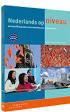 Nederlands - Inloggen Op Niveau Inloggen bij Op Niveau van ThiemeMeulenhoff gaat als volgt: 1. Kies de juiste leerweg 2. Alleen de eerste keer: account aanmaken bij Entree 3. Inloggen bij Entree 4. Alleen
Nederlands - Inloggen Op Niveau Inloggen bij Op Niveau van ThiemeMeulenhoff gaat als volgt: 1. Kies de juiste leerweg 2. Alleen de eerste keer: account aanmaken bij Entree 3. Inloggen bij Entree 4. Alleen
Pas van Dronten Instructies voor pashouders
 Pas van Dronten Instructies voor pashouders In deze instructies leest u hoe u de Pas van Dronten kunt gebruiken. Er wordt uitgelegd: 1. Hoe u de pas kunt registreren op de website www.pasvandronten.nl.
Pas van Dronten Instructies voor pashouders In deze instructies leest u hoe u de Pas van Dronten kunt gebruiken. Er wordt uitgelegd: 1. Hoe u de pas kunt registreren op de website www.pasvandronten.nl.
Registreren van je vereniging zonder dat je al bent geregistreerd op de website
 Handleiding Talententicket Inhoudstabel Registreren van je vereniging zonder dat je al bent geregistreerd op de website... 1 Registreren van je vereniging wanneer je al bent geregistreerd op de website...
Handleiding Talententicket Inhoudstabel Registreren van je vereniging zonder dat je al bent geregistreerd op de website... 1 Registreren van je vereniging wanneer je al bent geregistreerd op de website...
Handleiding voor de leerling
 1 Inloggen met Knooppunt... 2 2 Inloggen met Smartschool... 3 3 Koppel je diddit-account aan je school... 5 4 Hoe werkt de startpagina van diddit?... 7 5 Voeg je boek toe in diddit... 8 6 Maak oefeningen
1 Inloggen met Knooppunt... 2 2 Inloggen met Smartschool... 3 3 Koppel je diddit-account aan je school... 5 4 Hoe werkt de startpagina van diddit?... 7 5 Voeg je boek toe in diddit... 8 6 Maak oefeningen
Securitas Alarm App Klantmanual
 Securitas Alarm App Klantmanual Auteur : Securitas Versie : 1.0 Datum : 03-07-2015 Inhoud Inleiding...2 1. Registratie...3 2. Functionaliteit...6 2.1 Status...7 2.2 Alarm...8 2.3 Schakeltijd... 10 2.4
Securitas Alarm App Klantmanual Auteur : Securitas Versie : 1.0 Datum : 03-07-2015 Inhoud Inleiding...2 1. Registratie...3 2. Functionaliteit...6 2.1 Status...7 2.2 Alarm...8 2.3 Schakeltijd... 10 2.4
ECCR Website Nieuwe Registratie
 Klik op de site op REGISTRATIEFORMULIER. Volgend scherm opent: Vul hier zoveel mogelijk gegevens in. De uitleg over wat er in de velden verwacht wordt staat bij ieder veld Je registreert je als gast van
Klik op de site op REGISTRATIEFORMULIER. Volgend scherm opent: Vul hier zoveel mogelijk gegevens in. De uitleg over wat er in de velden verwacht wordt staat bij ieder veld Je registreert je als gast van
Regio Hollands Midden Aanmelding en inschrijving medewerkers RSW
 Regio Hollands Midden Aanmelding en inschrijving medewerkers RSW Let op! Het inschrijven van medewerkers aan de RSW van RHM bestaat uit twee (2) delen. Om dit proces wat te vergemakkelijken is deze handleiding
Regio Hollands Midden Aanmelding en inschrijving medewerkers RSW Let op! Het inschrijven van medewerkers aan de RSW van RHM bestaat uit twee (2) delen. Om dit proces wat te vergemakkelijken is deze handleiding
Gemeente Goeree-Overflakkee. Asbest melden via hoe werkt dat?
 Gemeente Goeree-Overflakkee Asbest melden via www.omgevingsloket.nl, hoe werkt dat? Handleiding voor melding van het verwijderen en afvoeren van maximaal 35 m² geschroefde en hechtgebonden asbesthoudende
Gemeente Goeree-Overflakkee Asbest melden via www.omgevingsloket.nl, hoe werkt dat? Handleiding voor melding van het verwijderen en afvoeren van maximaal 35 m² geschroefde en hechtgebonden asbesthoudende
Handleiding voor de leerling
 1 Inloggen met Knooppunt... 2 2 Inloggen met Smartschool... 3 3 Koppel je diddit-account aan je school... 5 4 Hoe werkt de startpagina van diddit?... 6 5 Voeg je boek toe in diddit... 7 6 Maak oefeningen
1 Inloggen met Knooppunt... 2 2 Inloggen met Smartschool... 3 3 Koppel je diddit-account aan je school... 5 4 Hoe werkt de startpagina van diddit?... 6 5 Voeg je boek toe in diddit... 7 6 Maak oefeningen
Handleiding Vodafone Cloud
 Handleiding Vodafone Cloud Hoe installeer ik Vodafone Cloud op mijn mobiel? 1. Download de app op je toestel via de Appstore. Gebruik de zoekterm Vodafone Cloud. 2. Zodra de app geïnstalleerd is klik je
Handleiding Vodafone Cloud Hoe installeer ik Vodafone Cloud op mijn mobiel? 1. Download de app op je toestel via de Appstore. Gebruik de zoekterm Vodafone Cloud. 2. Zodra de app geïnstalleerd is klik je
Handleiding Parkeerapplicatie Venetiëhof
 Handleiding parkeerapplicatie Pagina 1 van 5 INLEIDING INHOUD In de parkeerapplicatie van het Venetiëhof kun je jouw parkeerplek aanbieden voor het gebruik door andere bewoners of hun bezoek. Ook kun je
Handleiding parkeerapplicatie Pagina 1 van 5 INLEIDING INHOUD In de parkeerapplicatie van het Venetiëhof kun je jouw parkeerplek aanbieden voor het gebruik door andere bewoners of hun bezoek. Ook kun je
pilootproject eboekentas handleiding voor het gebruik van de eboekentas Android-app Android app in het lager onderwijs
 pilootproject eboekentas handleiding voor het gebruik van de eboekentas Android-app Android app in het lager onderwijs Beste schoolverantwoordelijke Hartelijk dank voor je medewerking aan het pilootproject
pilootproject eboekentas handleiding voor het gebruik van de eboekentas Android-app Android app in het lager onderwijs Beste schoolverantwoordelijke Hartelijk dank voor je medewerking aan het pilootproject
Handleiding voor E-learning
 Handleiding voor E-learning Beste cursist, Hierbij een handleiding voor onze digitale toets, ook wel de E-learning genoemd. In dit document zal je stapsgewijs door dit programma worden geleid. Stap 1:
Handleiding voor E-learning Beste cursist, Hierbij een handleiding voor onze digitale toets, ook wel de E-learning genoemd. In dit document zal je stapsgewijs door dit programma worden geleid. Stap 1:
Pas van Dronten Instructies voor pashouders
 Pas van Dronten Instructies voor pashouders In deze instructies leest u hoe u de Pas van Dronten kunt gebruiken. Er wordt uitgelegd: 1. hoe u de pas kunt registreren op de website www.pasvandronten.nl;
Pas van Dronten Instructies voor pashouders In deze instructies leest u hoe u de Pas van Dronten kunt gebruiken. Er wordt uitgelegd: 1. hoe u de pas kunt registreren op de website www.pasvandronten.nl;
Handleiding Directe bankkoppeling
 Handleiding Directe bankkoppeling 1. Inleiding De directe bankkoppeling maakt het mogelijk dat Thinq uw bankafschriften dagelijks in uw administratie kan verwerken. De directe bankkoppeling is beschikbaar
Handleiding Directe bankkoppeling 1. Inleiding De directe bankkoppeling maakt het mogelijk dat Thinq uw bankafschriften dagelijks in uw administratie kan verwerken. De directe bankkoppeling is beschikbaar
Parkeren. met een vergunning. Goes is.
 Parkeren met een vergunning Goes is www.goes.nl 2 Eenvoudig en snel: zelf uw parkeervergunning aanvragen, wijzigen of opzeggen via het digitaal parkeerloket. Via www.goes.nl/parkeren vraagt u, als u in
Parkeren met een vergunning Goes is www.goes.nl 2 Eenvoudig en snel: zelf uw parkeervergunning aanvragen, wijzigen of opzeggen via het digitaal parkeerloket. Via www.goes.nl/parkeren vraagt u, als u in
Gebruikershandleiding digitaal bezoekers-/ mantelzorgparkeren Gemeente Rotterdam
 Gebruikershandleiding digitaal bezoekers-/ mantelzorgparkeren Gemeente Rotterdam Inhoud 1 Bezoeker aanmelden via uw persoonlijke pagina op internet... 3 1.1 Introductie persoonlijke pagina... 3 1.2 Aanmelden
Gebruikershandleiding digitaal bezoekers-/ mantelzorgparkeren Gemeente Rotterdam Inhoud 1 Bezoeker aanmelden via uw persoonlijke pagina op internet... 3 1.1 Introductie persoonlijke pagina... 3 1.2 Aanmelden
1. Gebruikers & voertuigen
 Inhoudsopgave 1. Gebruikers & voertuigen... 3 1.1 Hoe voeg ik een gebruiker toe?... 3 1.2 Hoe koppel ik bestaande gebruikers aan meerdere voertuigen?... 5 1.3 Hoe voeg ik een extra voertuig toe?... 6 1.4
Inhoudsopgave 1. Gebruikers & voertuigen... 3 1.1 Hoe voeg ik een gebruiker toe?... 3 1.2 Hoe koppel ik bestaande gebruikers aan meerdere voertuigen?... 5 1.3 Hoe voeg ik een extra voertuig toe?... 6 1.4
Eerste hulp bij vragen over het digitaal loket:
 Stad Gent, Mobiliteitsbedrijf Eerste hulp bij vragen over het digitaal loket: Inhoud 1 Generieke uitleg... 1 1.1 Inloggen... 1 1.2 Wijzigen persoonlijke gegevens... 2 1.3 Terug naar overzicht... 3 1.4
Stad Gent, Mobiliteitsbedrijf Eerste hulp bij vragen over het digitaal loket: Inhoud 1 Generieke uitleg... 1 1.1 Inloggen... 1 1.2 Wijzigen persoonlijke gegevens... 2 1.3 Terug naar overzicht... 3 1.4
Welkom bij payleven. Bovenop Magneetstriplezer. Voorkant. Bluetooth-symbool. Batterij indicator. USBpoort. Aan/uit
 Welkom bij payleven Samen met onze gratis app en uw eigen smartphone of tablet bent u nu klaar om pin- en creditcardbetalingen te accepteren. Hier volgt een uitleg van de verschillende mogelijkheden en
Welkom bij payleven Samen met onze gratis app en uw eigen smartphone of tablet bent u nu klaar om pin- en creditcardbetalingen te accepteren. Hier volgt een uitleg van de verschillende mogelijkheden en
HANDLEIDING: Aanvraagformulier materiaal en/of nutsvoorzieningen
 HANDLEIDING: Aanvraagformulier materiaal en/of nutsvoorzieningen Een aanvraag indienen voor het ontlenen van stadsmateriaal en/of gebruik elektriciteit/water 1. WEBSHOP Ga naar www.oudenaarde.be, selecteer
HANDLEIDING: Aanvraagformulier materiaal en/of nutsvoorzieningen Een aanvraag indienen voor het ontlenen van stadsmateriaal en/of gebruik elektriciteit/water 1. WEBSHOP Ga naar www.oudenaarde.be, selecteer
Handleiding Myilcigno: registreren en inschrijvingen uitvoeren. Inloggen in Myilcigno gebeurt via aanklikken Naar My Il Cigno
 Handleiding Myilcigno: registreren en inschrijvingen uitvoeren Inloggen in Myilcigno gebeurt via aanklikken Naar My Il Cigno 1. Registreren als account Wanneer je voor de eerste maal een inschrijving wenst
Handleiding Myilcigno: registreren en inschrijvingen uitvoeren Inloggen in Myilcigno gebeurt via aanklikken Naar My Il Cigno 1. Registreren als account Wanneer je voor de eerste maal een inschrijving wenst
Werkwijze Licenties Use2Day
 Werkwijze Licenties Use2Day Versie: 1.1 Laatste wijziging: 23 december 2008 Website: www.use2day.nl Informatie: Info@Use2Day.nl Copyright: 2008 Use2Day Inhoudsopgave 1 Versiehistorie... 3 2 Algemeen...
Werkwijze Licenties Use2Day Versie: 1.1 Laatste wijziging: 23 december 2008 Website: www.use2day.nl Informatie: Info@Use2Day.nl Copyright: 2008 Use2Day Inhoudsopgave 1 Versiehistorie... 3 2 Algemeen...
NL handleiding online aanvragen en bestellen producten 3D Worknet
 NL handleiding online aanvragen en bestellen producten 3D Worknet Deze handleiding geeft een uitgebreide uitleg over het online aanvragen en bestellen van 3D geprinte producten bij 3D Worknet. Registreren
NL handleiding online aanvragen en bestellen producten 3D Worknet Deze handleiding geeft een uitgebreide uitleg over het online aanvragen en bestellen van 3D geprinte producten bij 3D Worknet. Registreren
Handleiding Gebruikersbeheer ROB-Net
 Beste ROB-Net gebruiker, Eerder hebben wij u geïnformeerd over het nieuwe eigen inlogportaal van ROB-Net, te vinden op https://login.rob-net.nl. Dit inlogportaal is voor de gebruikers van ROB-Net gratis.
Beste ROB-Net gebruiker, Eerder hebben wij u geïnformeerd over het nieuwe eigen inlogportaal van ROB-Net, te vinden op https://login.rob-net.nl. Dit inlogportaal is voor de gebruikers van ROB-Net gratis.
Jobbank Zuiddag 2012. Handleiding voor leerlingen
 Jobbank Zuiddag 2012 Handleiding voor leerlingen Inhoudstafel Account aanmaken Job zoeken in de jobbank Je wordt aanvaard voor een job Post je job op Facebook Je wordt geweigerd voor een job Een werkgever
Jobbank Zuiddag 2012 Handleiding voor leerlingen Inhoudstafel Account aanmaken Job zoeken in de jobbank Je wordt aanvaard voor een job Post je job op Facebook Je wordt geweigerd voor een job Een werkgever
Asbest melden via omgevingsloket.nl
 Asbest melden via omgevingsloket.nl Als u asbest wilt (laten) verwijderen, dan moet u altijd een sloopmelding doen via www.omgevingsloket.nl. U moet de sloop/afvoer van asbest altijd op deze manier melden.
Asbest melden via omgevingsloket.nl Als u asbest wilt (laten) verwijderen, dan moet u altijd een sloopmelding doen via www.omgevingsloket.nl. U moet de sloop/afvoer van asbest altijd op deze manier melden.
HANDLEIDING DEEL1 ACCOUNT AANMAKEN. > Surf naar http://events.ucll.be/user/login. > Klik op nieuw account aanmaken, je krijgt het volgende scherm
 HANDLEIDING DEEL1 ACCOUNT AANMAKEN > Surf naar http://events.ucll.be/user/login > Klik op nieuw account aanmaken, je krijgt het volgende scherm > Vul een correct e-mailadres in, waarmee je later ook wil
HANDLEIDING DEEL1 ACCOUNT AANMAKEN > Surf naar http://events.ucll.be/user/login > Klik op nieuw account aanmaken, je krijgt het volgende scherm > Vul een correct e-mailadres in, waarmee je later ook wil
Groepen aanmaken/wijzigen - Leerlingen verwijderen Categorieën aanmaken - Nieuw schooljaar opstarten Producten - Instellingen
 Handleiding Admin account Groepen aanmaken/wijzigen - Leerlingen verwijderen Categorieën aanmaken - Nieuw schooljaar opstarten Producten - Instellingen Admin- & leerkrachtaccount Leerlingen toevoegen/wijzigen
Handleiding Admin account Groepen aanmaken/wijzigen - Leerlingen verwijderen Categorieën aanmaken - Nieuw schooljaar opstarten Producten - Instellingen Admin- & leerkrachtaccount Leerlingen toevoegen/wijzigen
Mobi-ID beheerder worden. Stappenplan. Handleiding Mobi-ID voor de beheerder. o o
 Mobi-ID beheerder worden o o o Om beheerder voor het betreffende bedrijf te kunnen worden moet u al via een Mobi-ID aan dat bedrijf gekoppeld zijn. U heeft een beheer activatiecode nodig om beheerder te
Mobi-ID beheerder worden o o o Om beheerder voor het betreffende bedrijf te kunnen worden moet u al via een Mobi-ID aan dat bedrijf gekoppeld zijn. U heeft een beheer activatiecode nodig om beheerder te
Cloud handleiding Versie: 1.0 Datum: 23-7-2014
 Cloud handleiding Versie: 1.0 Datum: 23-7-2014 2 Inhoud Inleiding... 5 Inrichting SequreBox Cloud... 5 1. Inloggen... 6 2. Abonnementen voeg camera toe... 8 3. Controleer beelden... 9 4. Camera Stel Alarm
Cloud handleiding Versie: 1.0 Datum: 23-7-2014 2 Inhoud Inleiding... 5 Inrichting SequreBox Cloud... 5 1. Inloggen... 6 2. Abonnementen voeg camera toe... 8 3. Controleer beelden... 9 4. Camera Stel Alarm
Gebruikershandleiding Zuid-Limburg inbeweging
 Gebruikershandleiding Zuid-Limburg inbeweging Android toestellen Aanmelding Zuid-Limburg inbeweging Aanmeldproces (p.3) Registratie TimesUpp (p.4) Aanmelding Zuid-Limburg inbeweging (p.9) Uitleg gebruik
Gebruikershandleiding Zuid-Limburg inbeweging Android toestellen Aanmelding Zuid-Limburg inbeweging Aanmeldproces (p.3) Registratie TimesUpp (p.4) Aanmelding Zuid-Limburg inbeweging (p.9) Uitleg gebruik
Aan de slag met Procomm
 Aan de slag met Procomm Procomm is de tool waarmee jij makkelijk en snel op maat gemaakt promotiemateriaal kan gebruiken voor jouw atletiek- of loopevenement. Met behulp van deze handleiding word je meegenomen
Aan de slag met Procomm Procomm is de tool waarmee jij makkelijk en snel op maat gemaakt promotiemateriaal kan gebruiken voor jouw atletiek- of loopevenement. Met behulp van deze handleiding word je meegenomen
HANDLEIDING AANBIEDEN GGZ KWALITEITSSTATUUT
 HANDLEIDING AANBIEDEN GGZ KWALITEITSSTATUUT 1 Inhoudsopgave Inhoudsopgave... 2 Inleiding... 3 Verkorte instructie... 4 Uitgebreide handleiding met screenprints... 5 2 Inleiding Vanaf 1 januari 2017 zijn
HANDLEIDING AANBIEDEN GGZ KWALITEITSSTATUUT 1 Inhoudsopgave Inhoudsopgave... 2 Inleiding... 3 Verkorte instructie... 4 Uitgebreide handleiding met screenprints... 5 2 Inleiding Vanaf 1 januari 2017 zijn
2. Een afbeelding aanpassen op je winkelsite
 2. Een afbeelding aanpassen op je winkelsite Let op: onderstaande onderdelen van je site vormen een uitzondering op deze instructie. Voor deze pagina s/onderdelen vind je een aparte instructie. UITZONDERINGEN:
2. Een afbeelding aanpassen op je winkelsite Let op: onderstaande onderdelen van je site vormen een uitzondering op deze instructie. Voor deze pagina s/onderdelen vind je een aparte instructie. UITZONDERINGEN:
Handleiding IGJ Rijkscloud
 Handleiding IGJ Rijkscloud Veilig documenten versturen naar en ontvangen van de inspectie IGJ Rijkscloud Voor het veilig en gratis elektronisch uitwisselen van vertrouwelijke documenten met de Inspectie
Handleiding IGJ Rijkscloud Veilig documenten versturen naar en ontvangen van de inspectie IGJ Rijkscloud Voor het veilig en gratis elektronisch uitwisselen van vertrouwelijke documenten met de Inspectie
Standaard Boekhandel Pakketservice
 Aan de slag met Standaard Boekhandel Pakketservice Bestel je schoolboeken online in 7 stappen. Plaats je bestelling zo snel mogelijk, en zeker vóór 6 juli. Zo kunnen we je garanderen dat je al je boeken
Aan de slag met Standaard Boekhandel Pakketservice Bestel je schoolboeken online in 7 stappen. Plaats je bestelling zo snel mogelijk, en zeker vóór 6 juli. Zo kunnen we je garanderen dat je al je boeken
AANMELDEN EN INLOGGEN...
 Inhoudsopgave 1 INLEIDING... 3 2 AANMELDEN EN INLOGGEN... 4 2.1.1 De site... 4 2.1.2 Aanmelden en account aanmaken... 4 2.1.3 Persoonsgegevens invullen... 6 3 DE TESTEN... 7 Hogeschool Rotterdam, Studiesucces
Inhoudsopgave 1 INLEIDING... 3 2 AANMELDEN EN INLOGGEN... 4 2.1.1 De site... 4 2.1.2 Aanmelden en account aanmaken... 4 2.1.3 Persoonsgegevens invullen... 6 3 DE TESTEN... 7 Hogeschool Rotterdam, Studiesucces
6. Een nieuw bericht in Nieuws & acties plaatsen
 6. Een nieuw bericht in Nieuws & acties plaatsen Deze instructie is geschreven om een bericht te maken in de categorie Nieuws & acties. Het plaatsen van berichten op deze pagina gaat op een andere wijze
6. Een nieuw bericht in Nieuws & acties plaatsen Deze instructie is geschreven om een bericht te maken in de categorie Nieuws & acties. Het plaatsen van berichten op deze pagina gaat op een andere wijze
Handleiding Myilcigno: registreren en inschrijvingen uitvoeren. Inloggen in Myilcigno gebeurt via aanklikken Naar My Il Cigno
 Handleiding Myilcigno: registreren en inschrijvingen uitvoeren Inloggen in Myilcigno gebeurt via aanklikken Naar My Il Cigno 1. Registreren als account Wanneer je voor de eerste maal een inschrijving wenst
Handleiding Myilcigno: registreren en inschrijvingen uitvoeren Inloggen in Myilcigno gebeurt via aanklikken Naar My Il Cigno 1. Registreren als account Wanneer je voor de eerste maal een inschrijving wenst
Handleiding Park-line iphone app. Download de app gratis in de App Store of itunes.
 Parkeeractie starten/stoppen 1) Inloggen 2) Starten via lijst 2) Starten via kaart 2) Starten (3) 2) Starten (4) De eerste keer dat u de Park-line app opent dient u eenmalig in te loggen. De volgende keer
Parkeeractie starten/stoppen 1) Inloggen 2) Starten via lijst 2) Starten via kaart 2) Starten (3) 2) Starten (4) De eerste keer dat u de Park-line app opent dient u eenmalig in te loggen. De volgende keer
Handleiding Registratie & Inschrijvingsprocedure ebrok cursus
 Handleiding Registratie & Inschrijvingsprocedure ebrok cursus Deze handleiding bestaat uit twee delen en omschrijft de gehele procedure Registratie & Inschrijving voor cursisten die willen deelnemen aan
Handleiding Registratie & Inschrijvingsprocedure ebrok cursus Deze handleiding bestaat uit twee delen en omschrijft de gehele procedure Registratie & Inschrijving voor cursisten die willen deelnemen aan
HANDLEIDING OUDERPORTAAL KINDCENTRUM DE BORG
 HANDLEIDING OUDERPORTAAL KINDCENTRUM DE BORG Inhoudsopgave Inleiding 3 Inloggen 4 Wachtwoord vergeten 4 Wachtwoord wijzigen 5 Uw persoonlijke gegevens 7 Gegevens kind aanpassen 7 Groepsinformatie 8 Uitleg
HANDLEIDING OUDERPORTAAL KINDCENTRUM DE BORG Inhoudsopgave Inleiding 3 Inloggen 4 Wachtwoord vergeten 4 Wachtwoord wijzigen 5 Uw persoonlijke gegevens 7 Gegevens kind aanpassen 7 Groepsinformatie 8 Uitleg
Stagerage Versie 3 zomer 2010
 Stagerage Versie 3 zomer 2010 Algemene bewerkingen BlueBased B.V (2010) Auteur: Jeroen IJzerman Inleiding In deze handleiding worden de algemene taken behandeld, die voor alle rollen gelden. De rollen
Stagerage Versie 3 zomer 2010 Algemene bewerkingen BlueBased B.V (2010) Auteur: Jeroen IJzerman Inleiding In deze handleiding worden de algemene taken behandeld, die voor alle rollen gelden. De rollen
Handleiding ONS Medewerkerportaal
 Handleiding ONS Medewerkerportaal Inhoud Inleiding... 2 1. Inloggen... 2 2. Instellingen... 3 3. De Mobiele ONS App koppelen... 4 4. Planning bekijken... 5 5. Rooster bekijken... 5 6. Werkstaat, ondertekenen
Handleiding ONS Medewerkerportaal Inhoud Inleiding... 2 1. Inloggen... 2 2. Instellingen... 3 3. De Mobiele ONS App koppelen... 4 4. Planning bekijken... 5 5. Rooster bekijken... 5 6. Werkstaat, ondertekenen
HANDLEIDING. Jezelf registreren via my.tentoo
 HANDLEIDING Jezelf registreren via my.tentoo Welkom bij Tentoo Om via Tentoo verloond te worden, is het nodig dat je jezelf registreert via my.tentoo.nl Voor een vlotte registratie, is deze handleiding
HANDLEIDING Jezelf registreren via my.tentoo Welkom bij Tentoo Om via Tentoo verloond te worden, is het nodig dat je jezelf registreert via my.tentoo.nl Voor een vlotte registratie, is deze handleiding
Handleiding accounts. Apple ID aanmaken
 Handleiding accounts Iedere leerling dient te beschikken over een Apple ID en een Google-account. Als u en uw kind hier geen ervaring mee hebben vraagt dit de nodige aandacht en tijd. Het is voor het gebruiksgemak
Handleiding accounts Iedere leerling dient te beschikken over een Apple ID en een Google-account. Als u en uw kind hier geen ervaring mee hebben vraagt dit de nodige aandacht en tijd. Het is voor het gebruiksgemak
Advertentie Portal Sanoma Gebruikershandleiding
 Advertentie Portal Sanoma Gebruikershandleiding Advertentie Portal Sanoma Gebruikershandleiding Pagina 1 van 18 Inhoud 1. INLEIDING... 3 2. ADVERTENTIE AANLEVEREN VIA ADVERTENTIE PORTAL... 4 2.1. Locatie
Advertentie Portal Sanoma Gebruikershandleiding Advertentie Portal Sanoma Gebruikershandleiding Pagina 1 van 18 Inhoud 1. INLEIDING... 3 2. ADVERTENTIE AANLEVEREN VIA ADVERTENTIE PORTAL... 4 2.1. Locatie
Handleiding Fieldmarketingtool Exterion Media Fieldmarketingbureaus
 Handleiding Fieldmarketingtool Exterion Media Fieldmarketingbureaus Inloggen Nieuwe vergunning aanvragen De status van lopende aanvragen en de aanvraag geschiedenis inzien Gegevens wijzigen Wachtwoord
Handleiding Fieldmarketingtool Exterion Media Fieldmarketingbureaus Inloggen Nieuwe vergunning aanvragen De status van lopende aanvragen en de aanvraag geschiedenis inzien Gegevens wijzigen Wachtwoord
Handleiding. Jezelf registreren via my.tentoo
 Handleiding Jezelf registreren via my.tentoo Welkom bij Tentoo Om via Tentoo verloond te kunnen worden, is het nodig dat je jezelf registreert via my.tentoo.nl. Voor een vlotte registratie, is deze handleiding
Handleiding Jezelf registreren via my.tentoo Welkom bij Tentoo Om via Tentoo verloond te kunnen worden, is het nodig dat je jezelf registreert via my.tentoo.nl. Voor een vlotte registratie, is deze handleiding
OneDrive instellen op je PC
 OneDrive instellen op je PC Stap 1. Zorg dat je OneDrive hebt geactiveerd (zie handleiding Office 365 instellen voor leerlingen). Stap 2. Start Internet Explorer en ga naar http://bit.ly/onedrivevoorbedrijven
OneDrive instellen op je PC Stap 1. Zorg dat je OneDrive hebt geactiveerd (zie handleiding Office 365 instellen voor leerlingen). Stap 2. Start Internet Explorer en ga naar http://bit.ly/onedrivevoorbedrijven
Zorg voor zekerheid in noodsituaties.
 Zorg voor zekerheid in noodsituaties. HANDLEIDING Beste Save-Me gebruiker, Heel erg bedankt voor je bestelling! Hierbij ontvang je de bestelde product(en), we hopen dat je er tevreden mee bent! In deze
Zorg voor zekerheid in noodsituaties. HANDLEIDING Beste Save-Me gebruiker, Heel erg bedankt voor je bestelling! Hierbij ontvang je de bestelde product(en), we hopen dat je er tevreden mee bent! In deze
Inhoud. 1 Gebruik ECD op smartphone (telefoon) INSTRUCTIE ECD GEBRUIKEN OP DE SMARTPHONE Vragen? Stuur een naar
 Inhoud 1 Gebruik ECD op smartphone (telefoon)... 1 1.1 Inloggen... 2 1.2 Startscherm... 3 1.3 Dagelijks werk... 3 1.3.1 Geplande afspraken bekijken... 3 1.3.2 Details afspraak, rapportage, metingen, uren
Inhoud 1 Gebruik ECD op smartphone (telefoon)... 1 1.1 Inloggen... 2 1.2 Startscherm... 3 1.3 Dagelijks werk... 3 1.3.1 Geplande afspraken bekijken... 3 1.3.2 Details afspraak, rapportage, metingen, uren
Handleiding oudernetwerk vzw de ouders
 Handleiding oudernetwerk vzw de ouders Deze handleiding geeft een overzicht van wat je kan doen in het oudernetwerk. Hoe registreer je? Hoe log je in? Bij welke kanalen sluit je aan? Hoe maak je een eigen
Handleiding oudernetwerk vzw de ouders Deze handleiding geeft een overzicht van wat je kan doen in het oudernetwerk. Hoe registreer je? Hoe log je in? Bij welke kanalen sluit je aan? Hoe maak je een eigen
Handleiding voor Kidsbook - op internet
 Handleiding voor Kidsbook - op internet Wat is Kidsbook? In deze handleiding geven we je uitleg over de mogelijkheden van ons ouderportaal Kidsbook. Kidsbook is bedoeld om ouders en andere mensen te laten
Handleiding voor Kidsbook - op internet Wat is Kidsbook? In deze handleiding geven we je uitleg over de mogelijkheden van ons ouderportaal Kidsbook. Kidsbook is bedoeld om ouders en andere mensen te laten
Handleiding Park-line Android app. Download de app gratis in de Google Play Store
 Handleiding Park-line Android app. Download de app gratis in de Google Play Store Parkeeractie starten/stoppen 1) Inloggen 2) Starten via lijst 2) Starten via kaart 2) Starten (3) 2) Starten (4) De eerste
Handleiding Park-line Android app. Download de app gratis in de Google Play Store Parkeeractie starten/stoppen 1) Inloggen 2) Starten via lijst 2) Starten via kaart 2) Starten (3) 2) Starten (4) De eerste
Gebruikershandleiding Employee Self Service app en Web.
 De app downloaden: Gebruikershandleiding Employee Self Service app en Web. Ga naar de App of Play store en download de app ORTEC ESS (Employee Self Service). Heb je de app wel, zorg er dan voor dat de
De app downloaden: Gebruikershandleiding Employee Self Service app en Web. Ga naar de App of Play store en download de app ORTEC ESS (Employee Self Service). Heb je de app wel, zorg er dan voor dat de
Maak geen nieuw account aan
 Handleiding seizoenkaartverlenging 2018-2019 Stap 1: Voer de volgende link in je internetbrowser in of klik op de link: https://voetbal.iticketsro.com/helmondsport/renewsubscriptions.aspx Stap 2: Maak
Handleiding seizoenkaartverlenging 2018-2019 Stap 1: Voer de volgende link in je internetbrowser in of klik op de link: https://voetbal.iticketsro.com/helmondsport/renewsubscriptions.aspx Stap 2: Maak
7. Je bericht in Nieuws & acties aanpassen
 7. Je bericht in Nieuws & acties aanpassen Deze instructie is geschreven om een bericht aan te passen in de categorie Nieuws & acties. Het plaatsen en wijzigen van berichten op deze pagina gaat op een
7. Je bericht in Nieuws & acties aanpassen Deze instructie is geschreven om een bericht aan te passen in de categorie Nieuws & acties. Het plaatsen en wijzigen van berichten op deze pagina gaat op een
Handleiding Mechelenbon, shoppeninmechelen.be en platform Mechelen Winkelstad
 Handleiding Mechelenbon, shoppeninmechelen.be en platform Mechelen Winkelstad Inhoudstabel A. Registreer je bedrijf... 2 B. Indienen van bonnen... 4 C. Bedrijfsgegevens aanpassen... 6 D. Mijn profiel op
Handleiding Mechelenbon, shoppeninmechelen.be en platform Mechelen Winkelstad Inhoudstabel A. Registreer je bedrijf... 2 B. Indienen van bonnen... 4 C. Bedrijfsgegevens aanpassen... 6 D. Mijn profiel op
HANDLEIDING VOOR TOEGANGSBEHEER
 HANDLEIDING VOOR TOEGANGSBEHEER Inhoudsopgave Introductie Toegangsbeheer Afschermen van een specifieke polis Activeren toegangsbeheer Uw toegang Toegang voor uw medewerkers Medewerkers beheren INTRODUCTIE
HANDLEIDING VOOR TOEGANGSBEHEER Inhoudsopgave Introductie Toegangsbeheer Afschermen van een specifieke polis Activeren toegangsbeheer Uw toegang Toegang voor uw medewerkers Medewerkers beheren INTRODUCTIE
Je kunt ESS op twee manieren bereiken: via een webpagina en via en app op je smartphone.
 Instructie Employee Self Service (ESS) Versie 22-6-2015 ESS wordt onder ander gebruikt om digitaal de loonstroken aan te bieden. Deze service heeft echter nog meer mogelijkheden voor de toekomst zoals
Instructie Employee Self Service (ESS) Versie 22-6-2015 ESS wordt onder ander gebruikt om digitaal de loonstroken aan te bieden. Deze service heeft echter nog meer mogelijkheden voor de toekomst zoals
